[凤林火山u盘装系统]win10 ie显示证书错误怎么解决错误怎么解决|
软件介绍
[凤林火山u盘装系统]win10 ie显示证书错误怎么解决错误怎么解决|win10 ie显示证书错误解决方法
当IE浏览器访问某些网站时出现证书错误过期的情况,首先可以采取上次我们分享的方法,确认本地电脑系统的日期、时间是否正确,修改为正确的时候和日期后,再关闭浏览器重新打开该网站看是否访问正常。 如果本地的日期和时间都是正确的,那么我们可以尝试重新安装该网站的证书,具体操作方法如下:
系统推荐:番茄花园win10系统下载
1、按下 Windows + R 键打开"运行",输入"mmc",点击"确认",打开控制台;

2、点击"文件=》添加/删除管理单元"

3、在弹出的窗口左侧列表中选中"证书"在点击"添加"

4、在证书管理单元的账户中选择"我的用户账户",点击"完成";

5、右侧列表有"证书"单元以后,在点击"确认";

6、展开"证书"=》"受信任的根证书颁发机构"=》"证书" ,在右侧列表中查找你需要删除的证书,然后在将其删除;

6、在重新打开需要证书的网站,这是网站会提示需要安装证书,直接点击"查看证书",点击"安装证书"=》"安装到受信任的根证书颁发机构"即可。以上就是关于win10 ie显示证书的解决方法啦,更让您想了解更多内容就关注我们系统族吧!
更多>>U老九推荐教程
- [黑云u盘装系统]Win7系统如何阻止网页自动下载软件程序
- [绿萝u盘装系统]win10怎么查看显示软件更新 win10查看显示软件更
- [小马u盘装系统]win10系统cad卸载不干净的解决办法
- [小黑马u盘装系统]win10如何同时安装多系统|安装多系统的方法教
- [u启动u盘装系统]win10 使用记录怎么删除不了|win10 使用记录删
- [萝卜家园u盘装系统]Win7系统玩尘埃3无法启动提示xlive.dll丢失
- [胖子u盘装系统]怎么用usb启动盘安装win7 64位 |usb启动盘装win7
- [魔法猪u盘装系统]Win7系统会声会影Corel VideoStudio Pro已停止
- [番茄花园u盘装系统]Windows7将于2020年1月到期:微软鼓励用户迁
- [雨木林风u盘装系统]微软推送MS15-100补丁:修复Win8.1媒体中心
- [桔子u盘装系统]Win7系统调整网页字体大小的方法
- [深度u盘装系统]删除win7电脑运行记录的步骤
- [完美u盘装系统]win10系统无法使用Ctrl+Shift切换输入法的解决办
- [好用u盘装系统]如何解决Win7系统安装ActiveX控件不兼容的办法
- [系统之家u盘装系统]怎么看win10的到期时间|查看win10激活的到期
- [得得u盘装系统]win10无线投影功能怎么用|win10无线投影功能解决
- [金山u盘装系统]怎么重新注册Win7系统升级IE10的相关组件
- [雨木风林u盘装系统]win10如何宽带拨号上网 win10拨号教程方法
- [菜鸟u盘装系统]电脑网卡几个怎么看?|电脑网卡有几个的查看方法
- [智能u盘装系统]win8系统提高上网速度的方法
更多>>U老九热门下载
- [桔子u盘装系统]Win7系统调整网页字体大小的方法
- [得得u盘装系统]win10无线光标怎么设置|win10光标大小设置方法
- [紫光u盘装系统]Win10系统微软账户提示错误代码0x801901f4的解决
- [萝卜家园u盘装系统]win10怎么将应用放到桌面|win10怎么将应用放
- [胖子u盘装系统]防止修改文件属性以保护文件安全的解决办法
- [小熊u盘装系统]win10怎么添加智能abc|win10添加智能abc的解决办
- [彩虹u盘装系统]win7系统ones刻录软件的使用方法
- [雨木风林u盘装系统]Win7系统CMD命令限制被取消的解决办法
- [云骑士u盘装系统]Win10系统网页打开错误的解决办法
- [极速u盘装系统]如何优化win7系统C盘空间|win7优化C盘的详细步骤
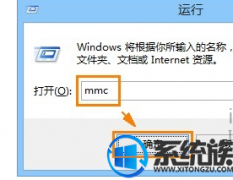


![[彩虹u盘装系统]win7系统ones刻录软件的使用方法](http://www.ulaojiu.com/uploads/allimg/180506/1_050614343aU9.jpg)
![[易捷u盘装系统]win10系统任务栏变宽的还原方法](http://www.ulaojiu.com/uploads/allimg/180506/1_050614351NR7.jpg)